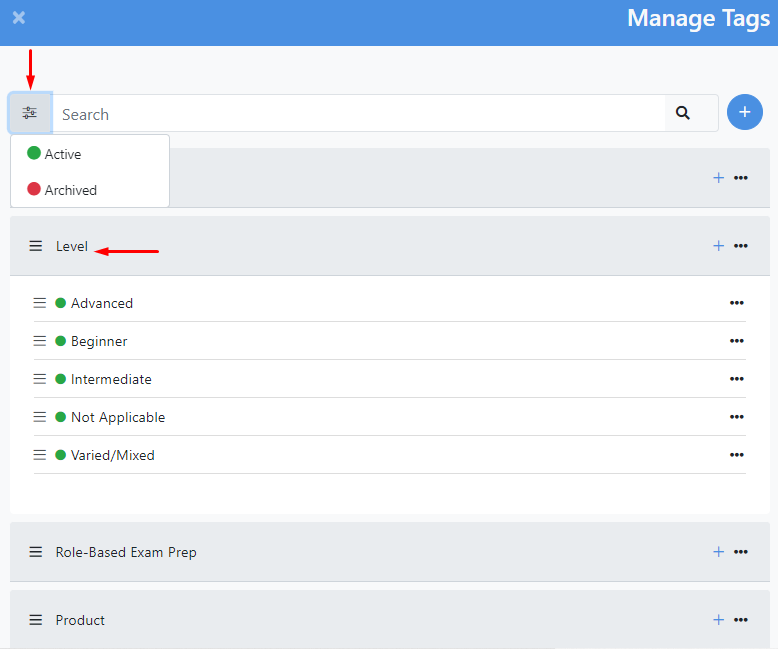Las etiquetas facilitarán que los usuarios busquen y encuentren bibliotecas, rutas de aprendizaje y elementos de contenido. Las etiquetas también son muy útiles para informes personalizados según niveles específicos, temas, productos, áreas de solución, etc.
Inicialmente, tu nodo no tendrá etiquetas creadas. Para crear nuevas etiquetas, desde la ventana del ECM, haz clic en el icono de suma (+) y luego haz clic en "Gestionar Etiquetas".
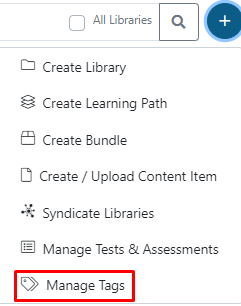
Se abrirá el administrador de etiquetas.
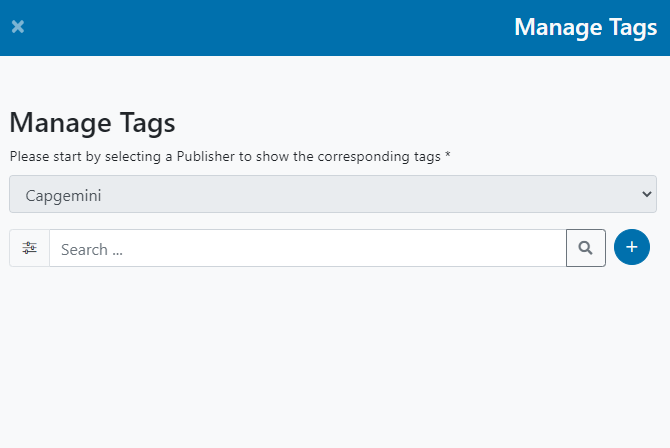
Allí, verás una barra de búsqueda para encontrar etiquetas fácilmente y un botón para "Crear Nueva Etiqueta".
Puedes filtrar por todas las etiquetas, etiquetas activas o etiquetas archivadas.
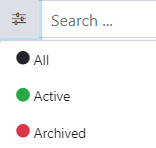
Para crear una nueva etiqueta, haz clic en el icono de suma (+) en el lado derecho de la barra de búsqueda de etiquetas. Se mostrará un menú "Agregar Etiqueta"; completa los campos requeridos para crear la nueva etiqueta:
• Nombre.
• Estado (Inactivo o Activo).
• Tipo de Selector (Lista Desplegable o Lista de Casillas de Verificación).
• Orden Predeterminado (Por Posición, Por Nombre de la A a la Z, Por Nombre de la Z a la A).
• Comentarios.
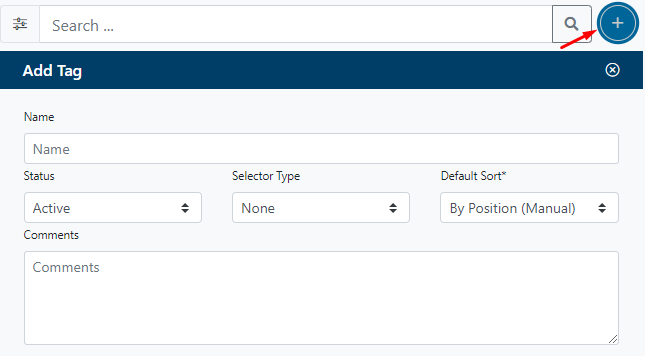
Marca las opciones donde la etiqueta estará disponible y será requerida.
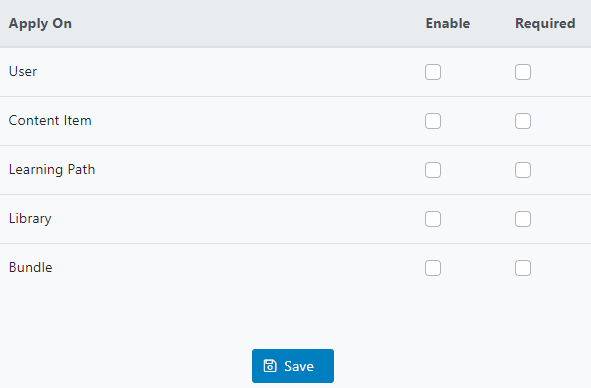
Haz clic en el botón "Guardar".
La nueva etiqueta ahora aparecerá en la lista de etiquetas.

Para agregar valores o editarlos, sigue las instrucciones a continuación.
Cada etiqueta tiene un botón de suma (+) para agregar un nuevo Valor de Etiqueta y un botón de "tres puntos" donde puedes agregar un nuevo Valor, editar las propiedades de la etiqueta y archivar la etiqueta.
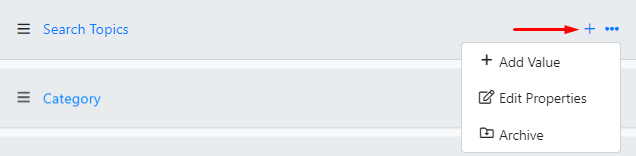
Haz clic en el botón de suma (+) o en "+ Agregar Valor" para agregar un nuevo valor a la etiqueta. Aparecerá una lista de los valores existentes de la etiqueta y un campo "Nombre". Escribe el nombre del nuevo valor aquí y haz clic en "Guardar". Ahora se agregará a la lista de valores.
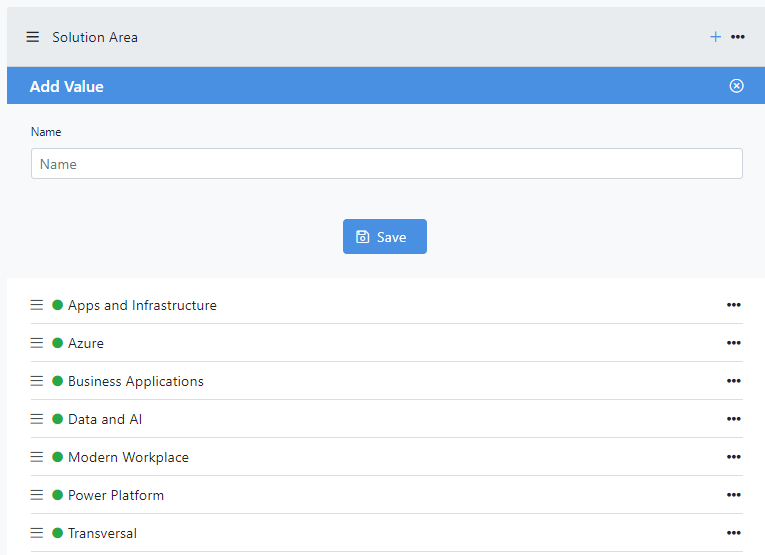
Haz clic en el botón de "tres puntos" de cualquier valor para editar su nombre.

Para editar las propiedades de una etiqueta existente, haz clic en el botón de "tres puntos" y luego haz clic en "Editar Propiedades" para mostrar un Editor de Etiquetas.
Puedes cambiar el nombre de la etiqueta, el estado (Inactivo, Activo o Archivado), el tipo de selector (Lista Desplegable o Lista de Casillas de Verificación), el Orden Predeterminado, escribir comentarios y seleccionar dónde estará disponible y será requerida esta etiqueta. Las etiquetas pueden aplicarse a "Usuarios", "Bibliotecas", "Rutas de Aprendizaje" y/o "Elementos de Contenido".
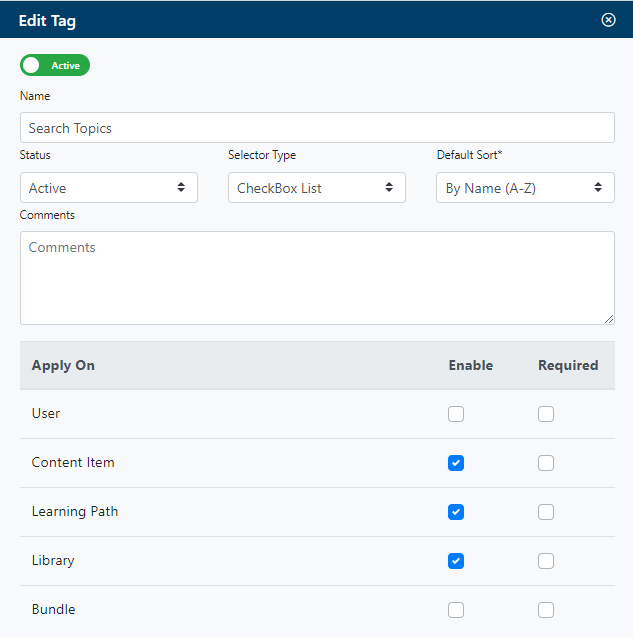
Después de realizar los cambios deseados, haz clic en "Guardar".
Haz clic en el nombre de cualquier etiqueta para abrir una lista de sus valores.